假如我们在使用电脑的时候,出现了“此Windows副本不是正版”的提示,该怎么办呢?今天小编跟大家分享的是如何解决Win10电脑出现提示“此Windows副本不是正版”的问题。
具体如下:
-
1. 首先我们打开电脑,然后在桌面中打开控制面板。

-
2. 进入到控制面板界面之后我们点击【系统和安全】。

-
3. 然后在左侧栏中我们点击管理工具。

-
4. 此时会打开管理工具界面,我们在右侧栏中找到并双击打开【服务】选项。
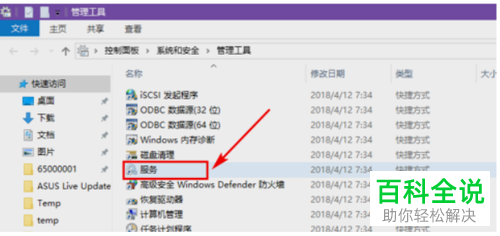
-
5. 在打开的窗口中,我们在右侧栏中找到【Software Protection】和【IKE and AuthlP IPsec Key...】。查看这两个选项是否是开启状态。
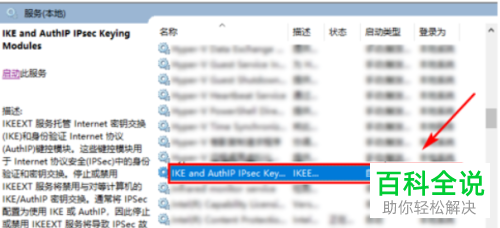
-
6. 然后我们选中【IKE and AuthlP IPsec Key...】,右键,在打开的窗口中点击属性选项。


-
7. 在打开的窗口中我们将启动类型设置为“自动”,再点击确定即可。对于【Software Protection】服务选项也是一样的操作步骤。设置完成之后即可重启电脑。
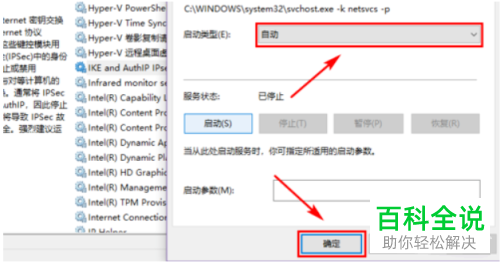
-
以上就是解决Win10电脑出现提示“此Windows副本不是正版”的问题的方法。
